『PC搞机的快乐』 篇五十二:面对『PhotoShop』无从下手?——三分钟教会你10个『逆天神技』~秒变PS高手
当我们费尽脑汁在电脑上装好photoshop,将拍摄的照片考到电脑上,打开PS?
这是什么?我是谁?我要干什么?PS怎么这!么!难!下载半小时安装半小时,卸载两分钟。
还我的一键美白!还我的一键磨皮!还我的一键瘦脸!还我的一键滤镜!于是关闭PS,打开游戏。
俗话说的好,要想技能跑得快,牛B插件必须有!
今天我们来说几款ps必备的修图技巧和插件~~让你的效率事半功倍。
1.Camera Raw
拍摄照片有时候不是很满意,但我们可以通过Camera Raw随时重新处理照片文件以得到所需的效果,即对白平衡、色调范围、对比度、颜色饱和度以及锐化进行调整。新版添加的祛除薄雾功能可以让图片更加通透、锐利。
这个滤镜呢,在安装的时候已经集成了,我们在【滤镜】选项卡可以打开。
我们可以重新定义白平衡、曝光参数等,还可以进行曲线调整,载入镜头调整参数。
这里重点说一下径向滤镜,可以对局部区域进项单独调整,可以选择内部外部,内部是指对椭圆里面进行调整,外部是对选择的椭圆外部进行调整。我们可以在这里进行初步的调色,调出喜欢的颜色。
2.deliciousretouch专业磨皮插件
不会中性灰磨皮、不会高低频磨皮,又能怎么样呢 ,这款插件比较专业的磨皮插件,大部分功能一键操作,完美批复模式、一键磨皮模式,还可以批量处理,竟然还有高低频磨皮方式,可以懒,也可以精细处理。
,这款插件比较专业的磨皮插件,大部分功能一键操作,完美批复模式、一键磨皮模式,还可以批量处理,竟然还有高低频磨皮方式,可以懒,也可以精细处理。
安装也是很简单的,直接拷到插件文件夹就可以使用啦。
拷贝进去之后,打开文件夹加载运行素材~~,看下一步
要双击运行下这个文件,载入磨皮动作,打开之后就可以使用啦。从【窗口】-【扩展功能】打开就考试磨皮啦。
3.一键磨皮portraiture3
这款插件很小,可以一键磨皮,一键懒人操作,效果还算不错,用来平时处理照片算是不错的选择了,安装也是很方便的,下载之后,直接拷贝到PS滤镜文件夹,重启PS就可以使用了。
安装完成后,在PS滤镜内就可以打开,一键磨皮十分简单,也可以自己设置下参数,进行磨皮。
找个图片试下效果,先用PS打开一张图片,我们在【滤镜】选项卡,找到这款磨皮插件,看效果是不是还不错呐,也可以调整精细度、磨皮力度、阀值等,可以用吸管吸取颜色固定磨皮范围。对画质有一定程度影响,但是日常使用绝对够用了。
4.DR插件5.0
①安装方法
这款插件呢绝对是堪称神器了,尤其是对于刚入手ps的小伙伴特别有好,对于大神来说也是提高效率的必备插件,原来比较复杂的操作,通过插件可以一键式操作,很方便。
安装很简单,下载好的插件解压之后,放到PS的CEP文件夹就可以使用了,如果没有这个文件夹可以再目录下新建,然后复制进去。
完成上一步操作之后呢,打开PS,然后将下面的预设素材文件拖到PS内就开了。
运行插件呢在【窗口】-【扩展功能】-选择插件即可运行
也可以在右侧的功能区选取已经安装的插件使用。
②功能区介绍
我们先看下功能区,最上一排是基础工具,这里讲几个好用的功能,可以一键选择高地光,中性灰,调整高低光很好用。整体润饰功能呢,可以实现肤色的快速调整和精细磨皮,傻瓜式操作,按照提示运行完成后,用画笔工具涂抹就可以啦。
下面的功能区,还有一键统一肤色,一键美白皮肤。也可以一键调用Canera Raw滤镜。
最近流行的工笔画风格也集成在内,可以一键转成工笔画风格
③整体润饰
我们来试下效果咯,点开整体润饰,会弹出这些操作提示框,按照步骤操作就可以啦,这一步可以不选择润饰区,最后会有一个地方进行选择,当然选择也可以啦。
经过几次跳转之后呢到了这里,拖拽调整椭圆大小,盖住脸部,椭圆范围就是润饰区。按【回车】键,就可以直接涂抹啦。
做了个拖对比,右边呢是润饰过的区域,左边是没有润饰过的区域,对是不是很明显呢,还加了一个唇彩,左右对比是不是也很明显,唇彩就直接可以用【嘴唇增强】功能调整啦。
④一键瘦脸
这个功能其实就是调用的液化滤镜里的一键瘦脸功能。其实从【滤镜】-【液化】也可以打开。
打开一张照片,选择智能液化功能,这里一键调用节省了一步操作,如果快捷键记得熟练可以快捷键操作,我感觉鼠标点一下比快捷键来的方便一点,就是这么懒~
打开之后直接跳到脸部识别,这里可以看到脸部、眼睛、嘴巴都可以识别出来了,我们直接拖拽瘦脸、隆鼻、开眼角、嘴角上扬都可以操作啦~~
5.秒变大长腿
很多小伙伴说我想变大长腿呢,怎么调整,这里给大家推荐一个比较简单可用的方法:通过拉伸变幻来实现瘦腿增高。说的比较细,大神略过,照顾下第一次操作的朋友。
打开照片,选择裁剪功能,清楚裁剪比例,esc取消裁剪,再执行一次,这样就可以直接往下裁剪了,我们将图片裁剪出一段空白。
然后用选择工具,框选要拉伸的部位,关于选择看你的照片情况啦,有的需要脖子以下拉伸,有的需要腰部以下拉伸,有的小腿拉伸即可。
框选完成后,ctrl+j新建一个拉伸图层。
ctrl+t选择图形变换。2019以上版本基本上都是等比例变换了,按住shift点下面这个锚点,往下拖就可以啦。等比例还是自由变换用shift切换。拉到合适的位置就可以。ctrl+s保存拉伸,将剩下的边裁剪一下就完成了。
我们对比下效果^_^,可能拉伸得有点变态,这样才能看出效果嘛~~这样拉伸大长腿不容易被发现,你懂得。
6.一键调色
不论你是喜欢日系、韩系还是各种糖水、梦幻,这个区域都集成好了,可以通过调整透明度来控制调色的力度,混合模式选项呢可以产生不同的效果。
8.美妆大师(黑作坊)
美妆大师这款插件呢集成了了面部修饰、眼影上妆、唇彩上妆、装饰点缀等功能。面部修饰功能有清洁皮肤、魔力笔刷、消除这周、细腻毛孔等功,均可以一键操作。安装方法和上面一样的。
还可以实现自动美白、万能上色,我们刷一个古铜肤色看一下~~
眼影上妆可以快速添加眼线、眼影等,还可以通过唇彩上妆功能快速对脸部进行修饰。
9.lab光影调色
10.色调调色
这两款插件也简单介绍一下吧,可以直接套用已经预制好的色调为图片着色,LAB光影调节可以添加光影,添加光彩轮廓,还可以进行红绿涕零和黄蓝体量。颜色调节中可以是用通道进行颜色快速调节,也是很好用的插件。
总结
以上,今天的分享到这里结束啦,怎么样,看到这里是不是信心满满了呢,赶紧去安装试试吧~~
码字不易,如果喜欢,动动美丽帅气的小手来个素质三连~~
那就再好不过啦~

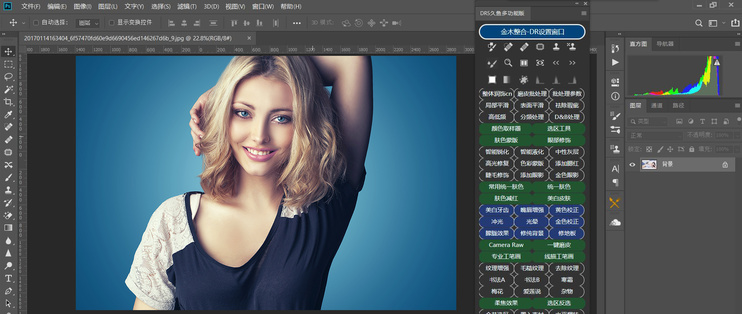

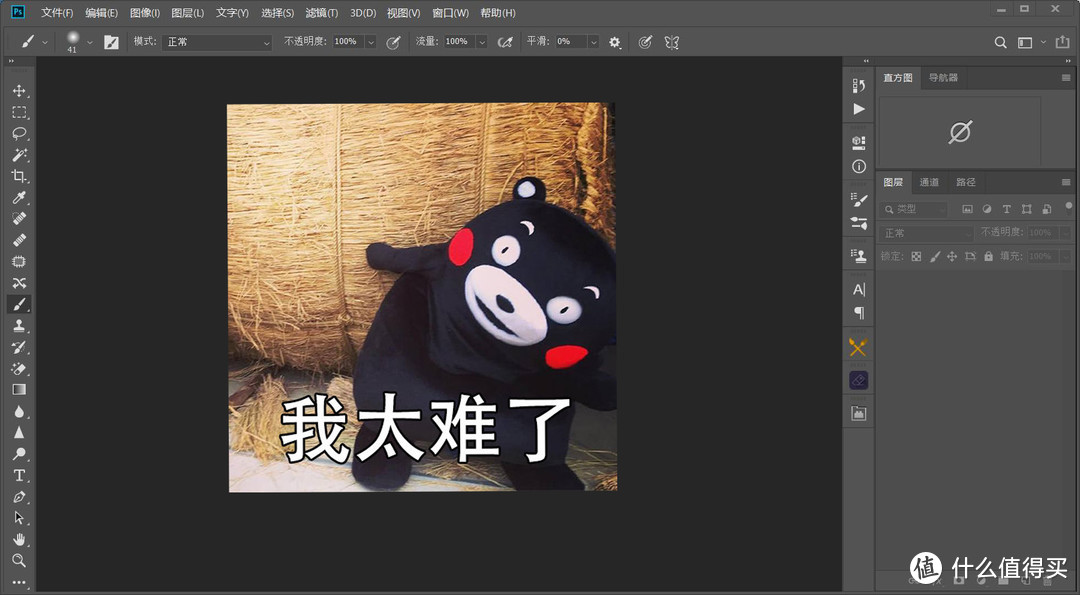

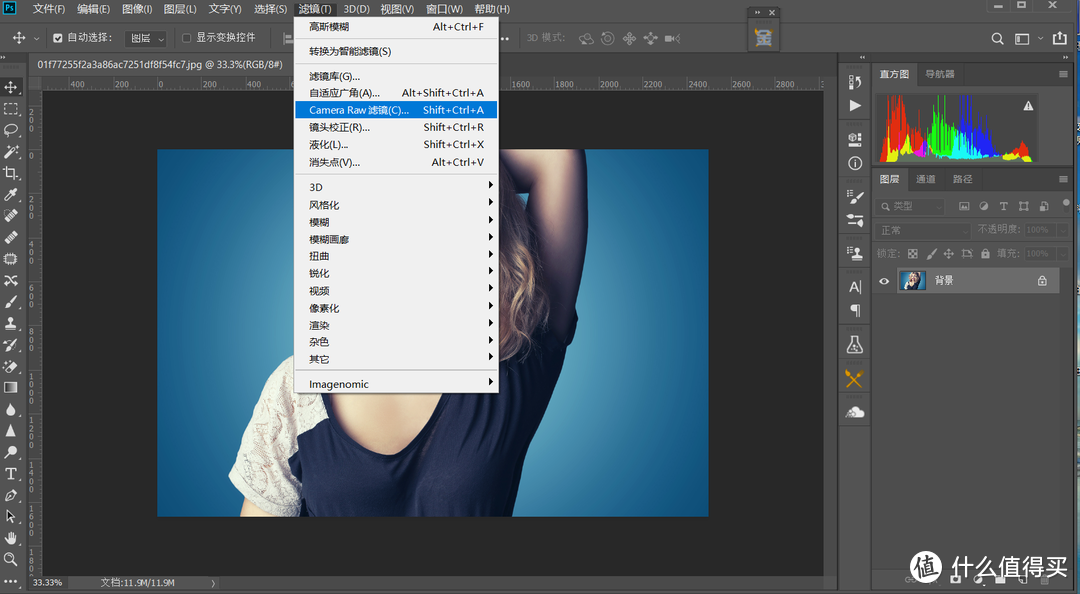
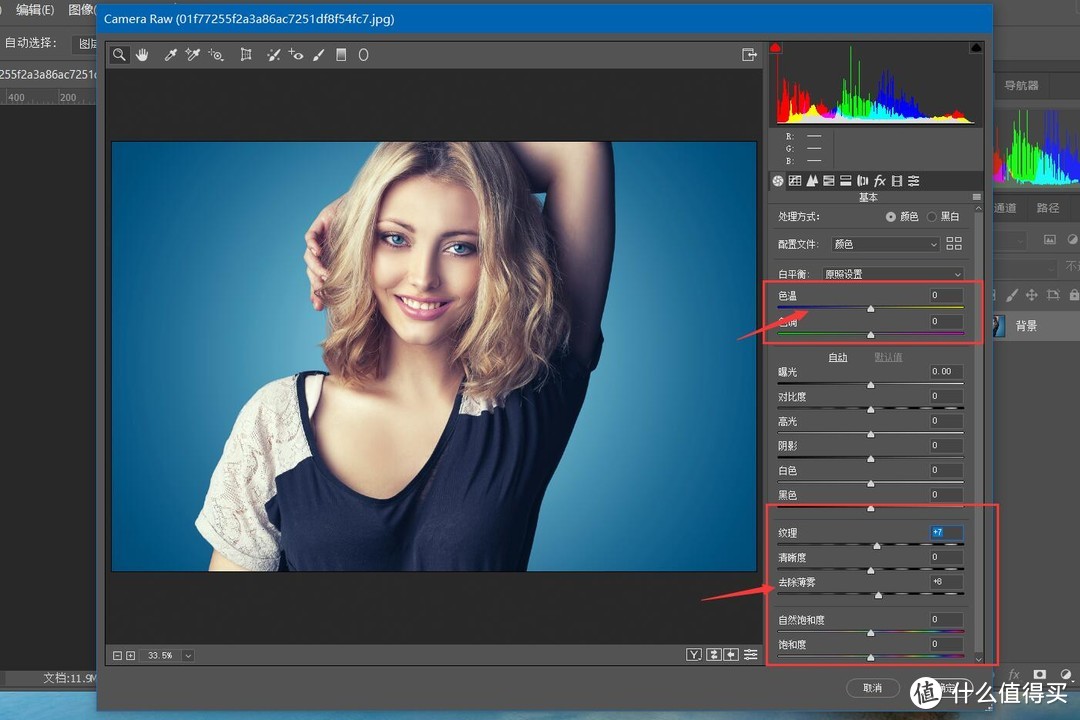
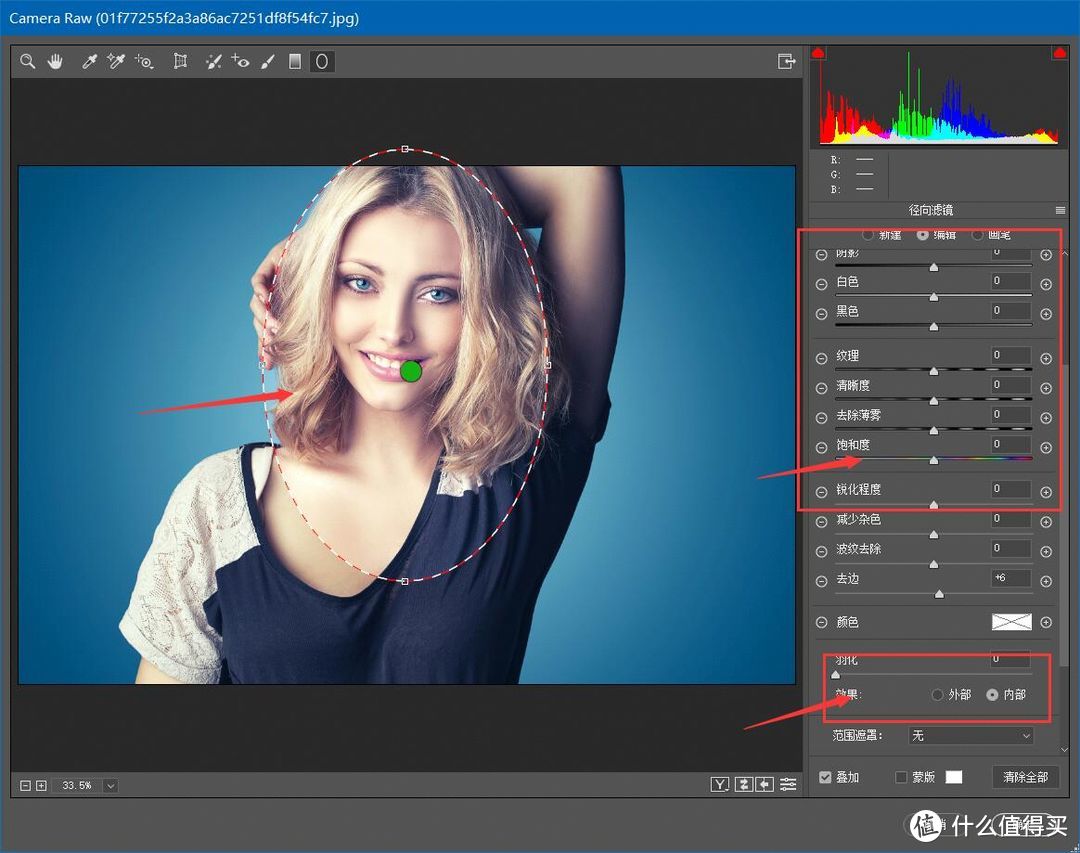
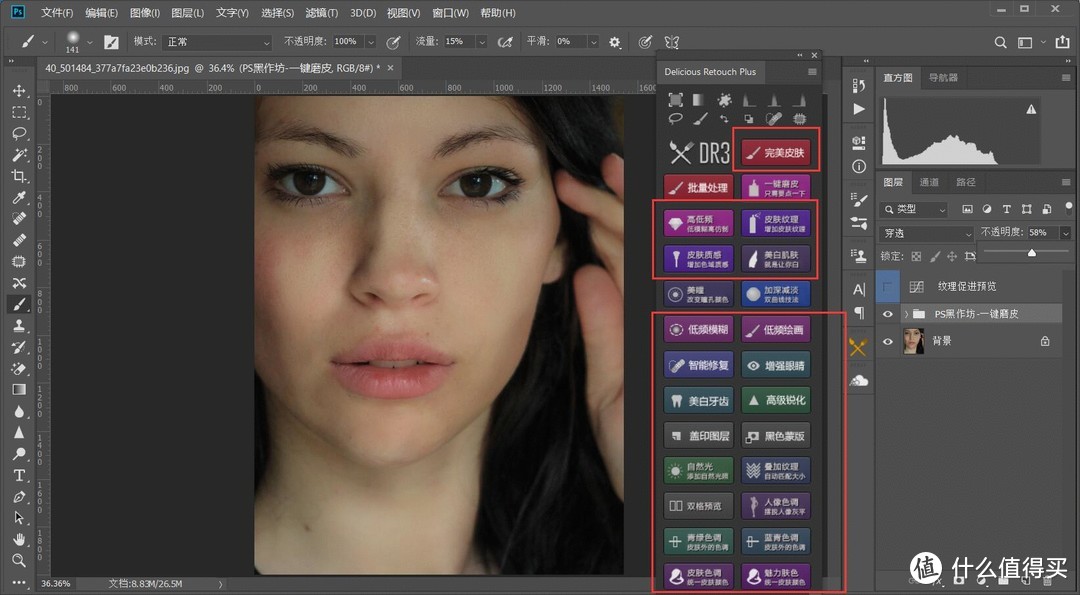
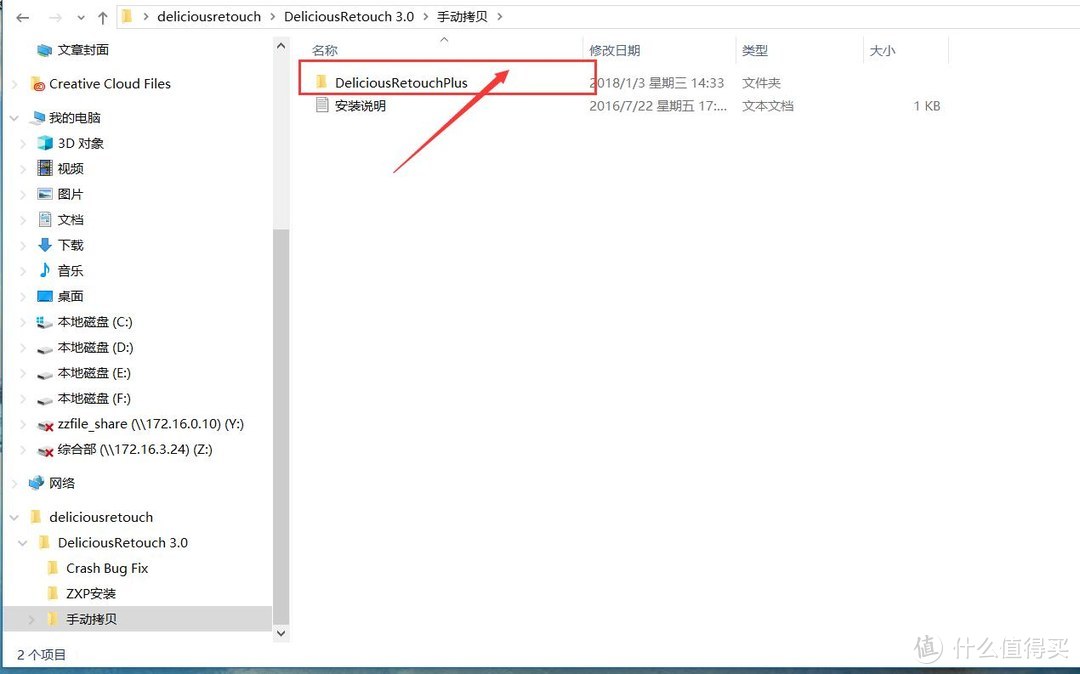
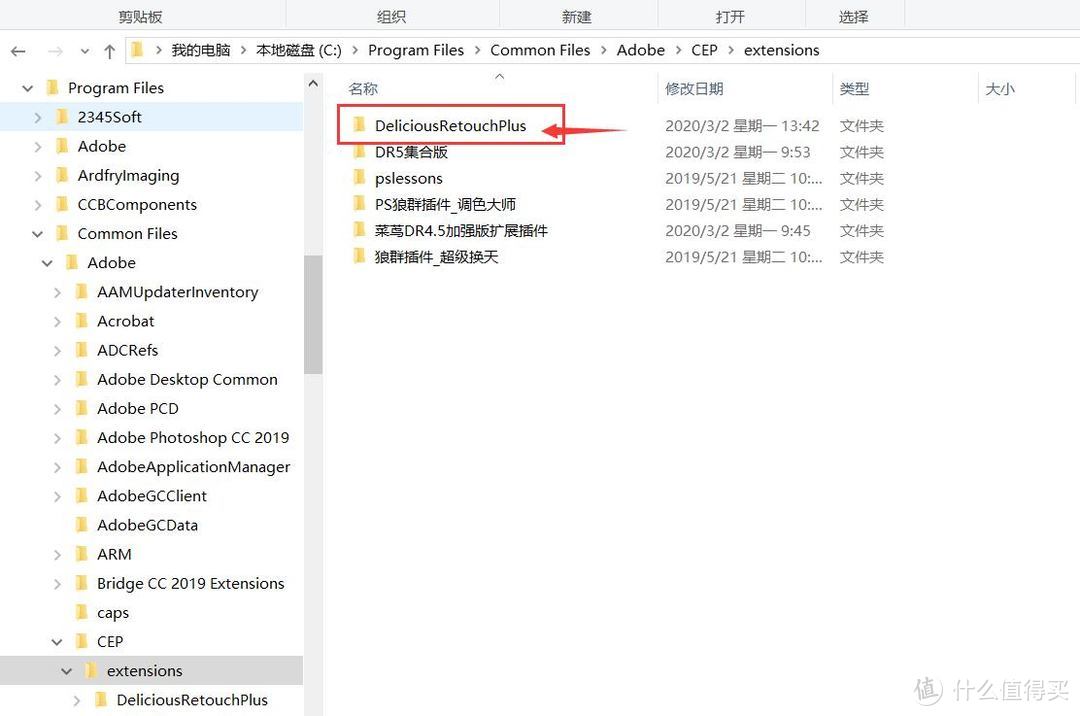
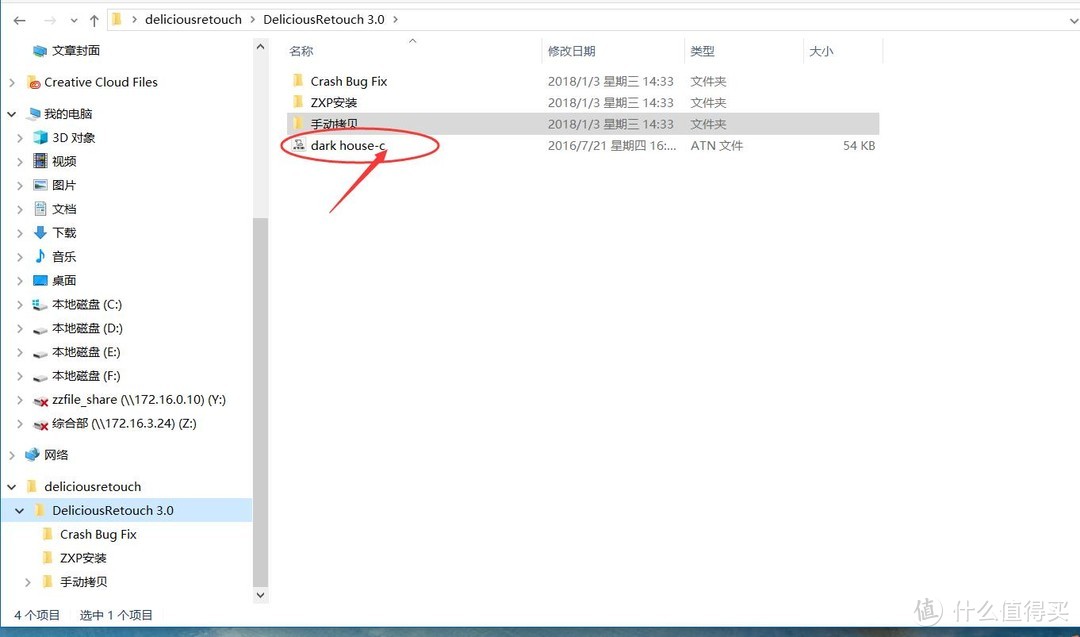
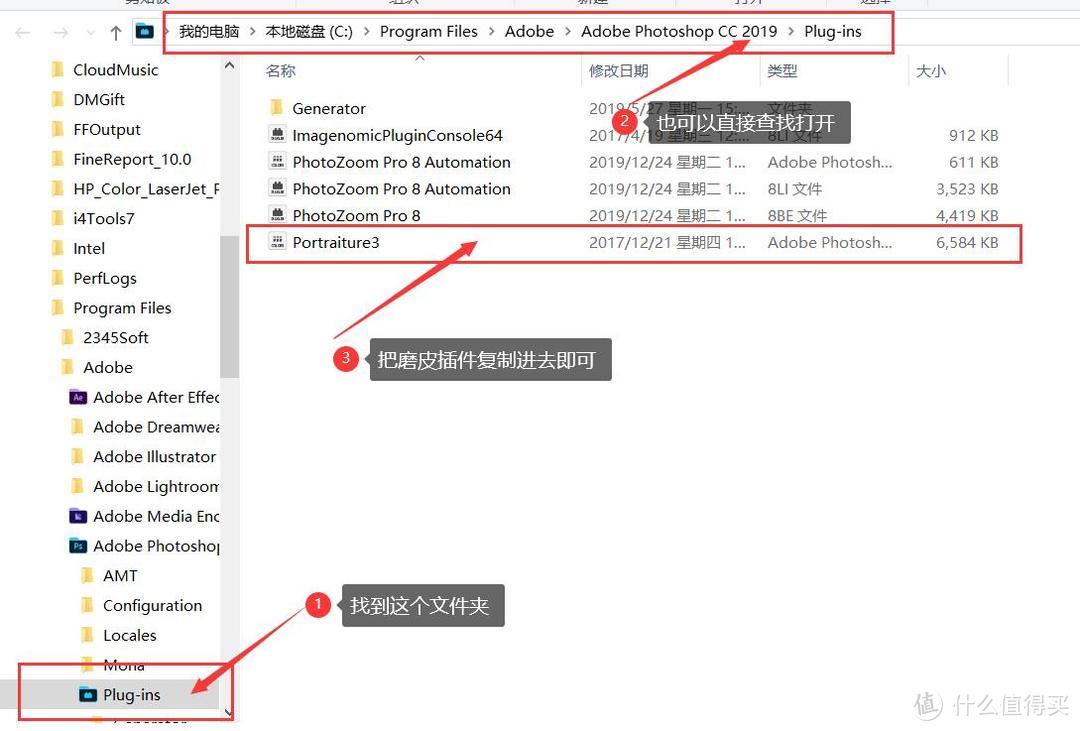
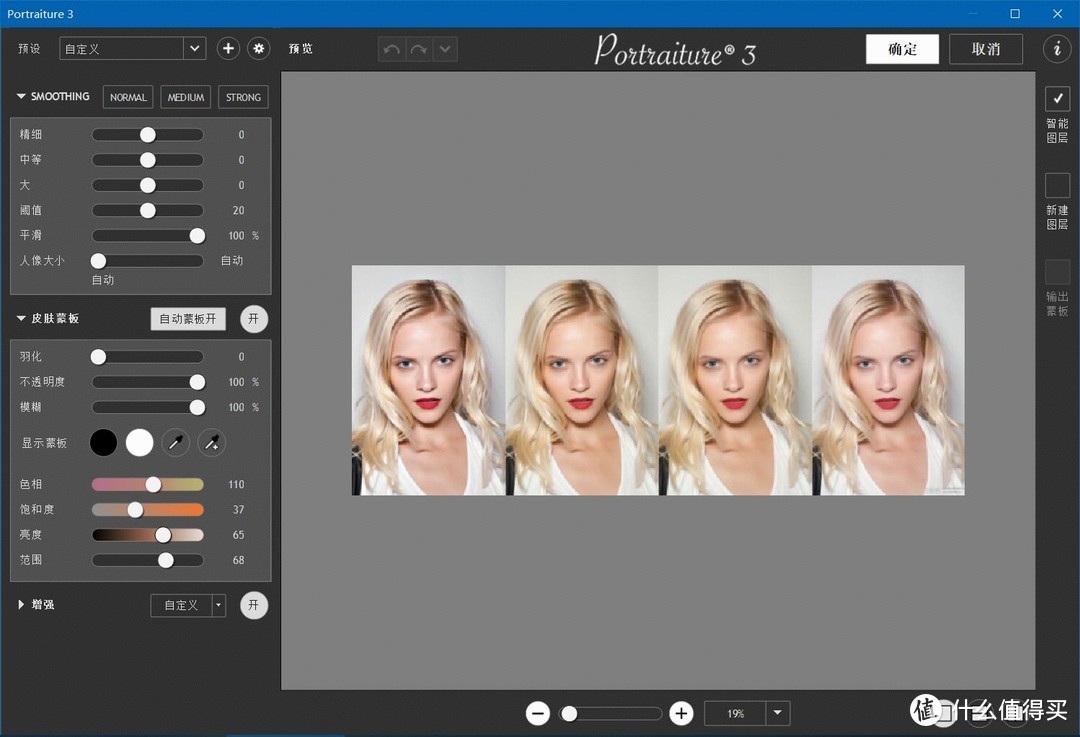
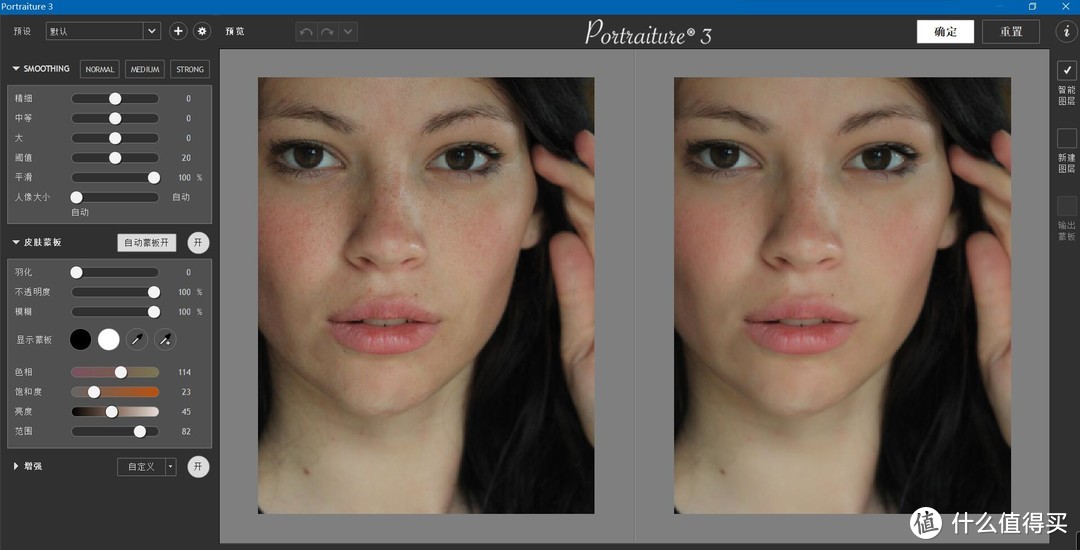
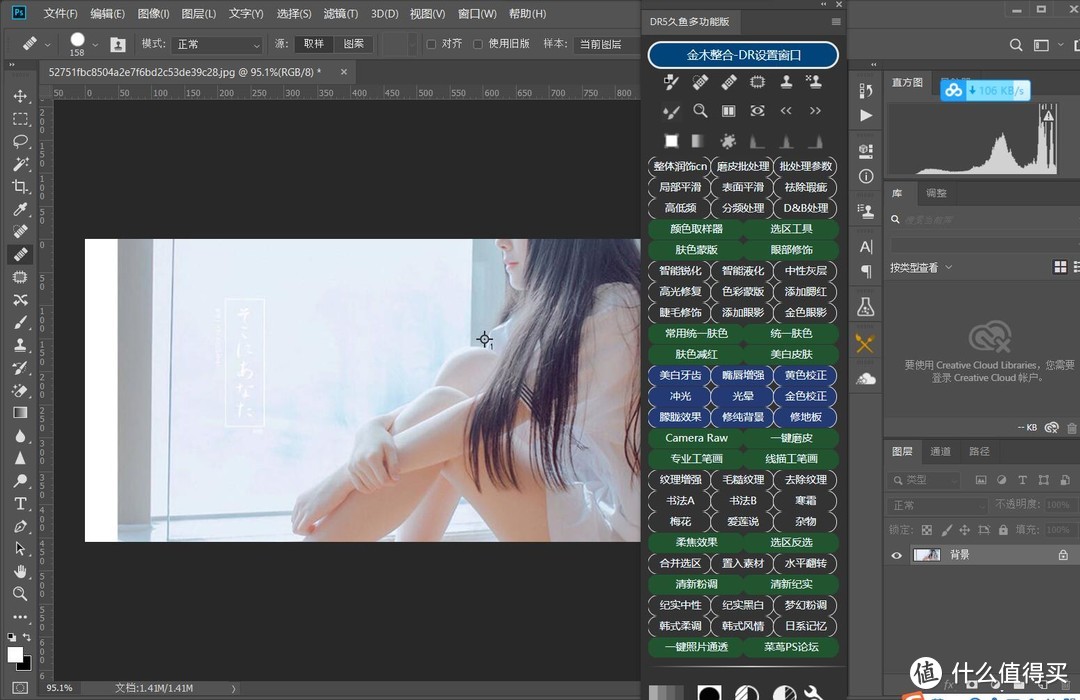
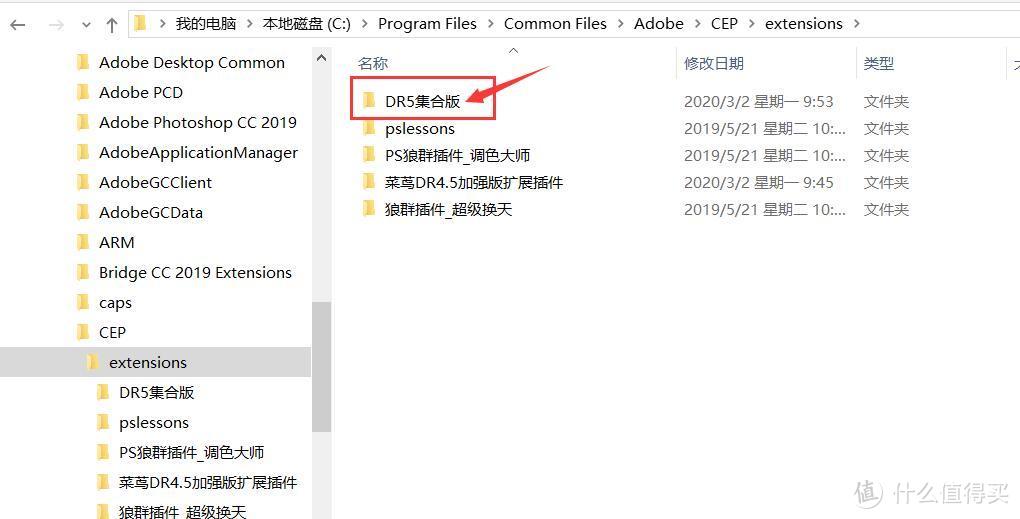

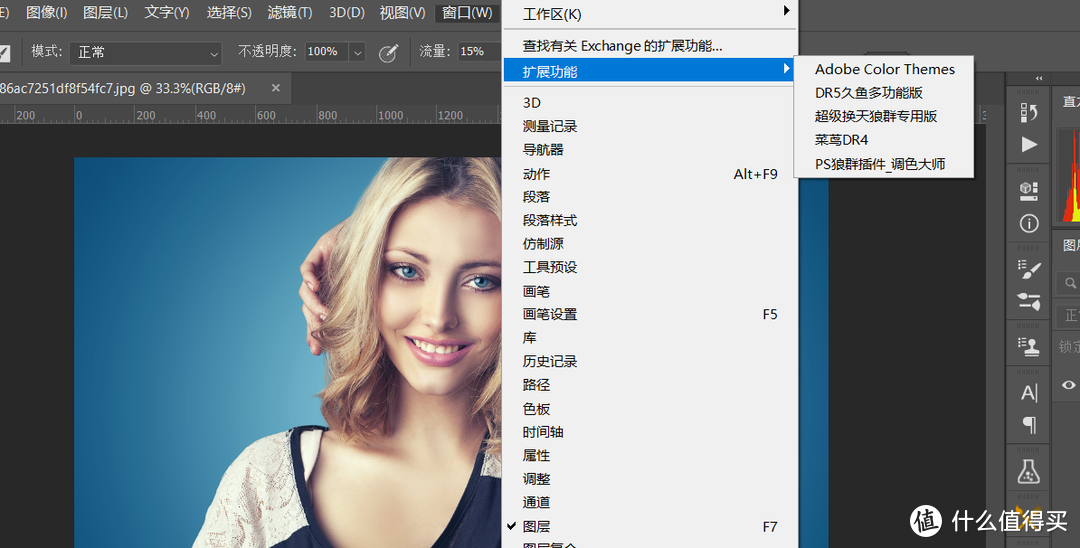
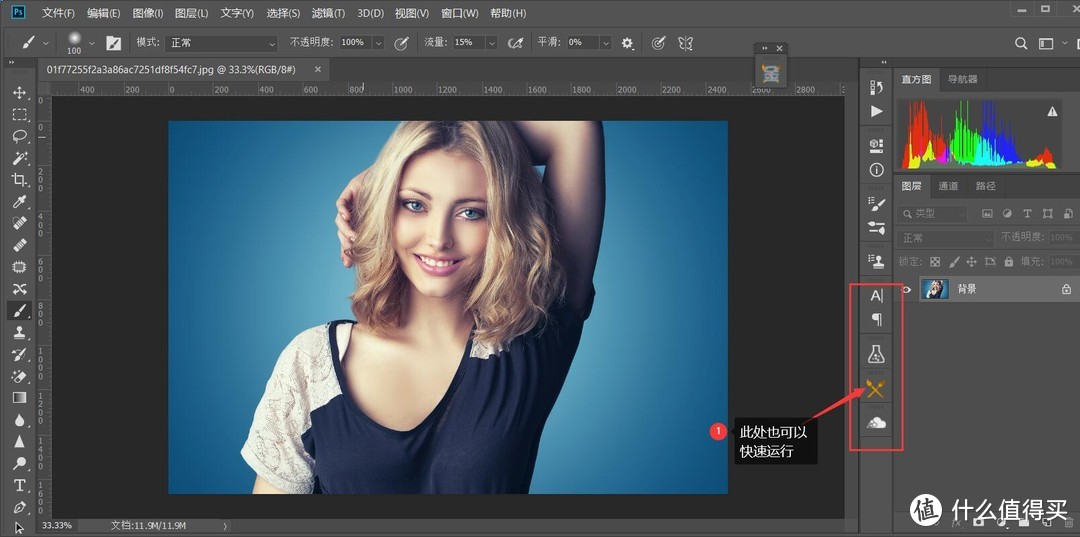
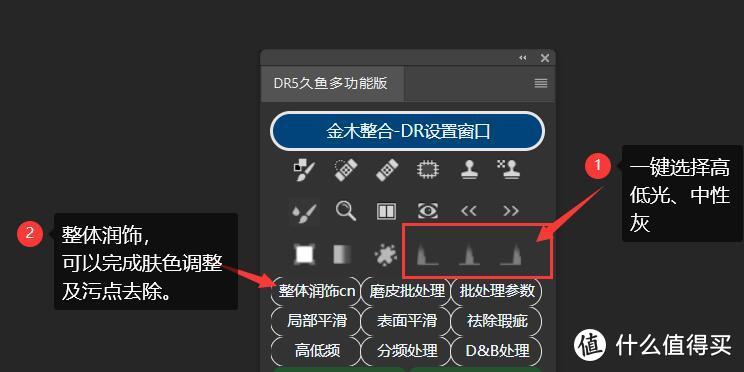
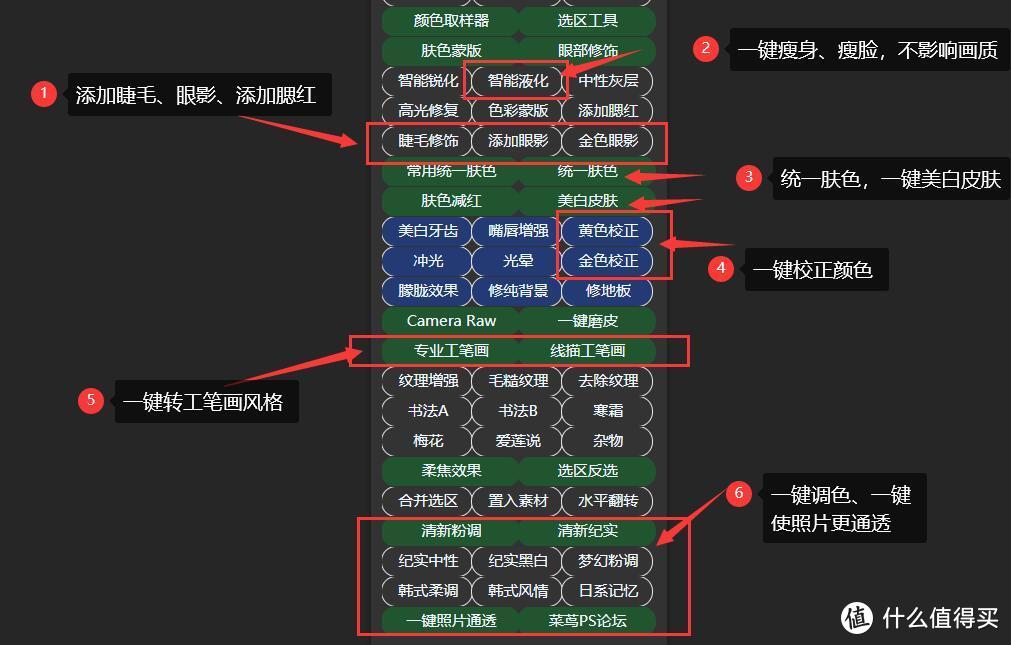
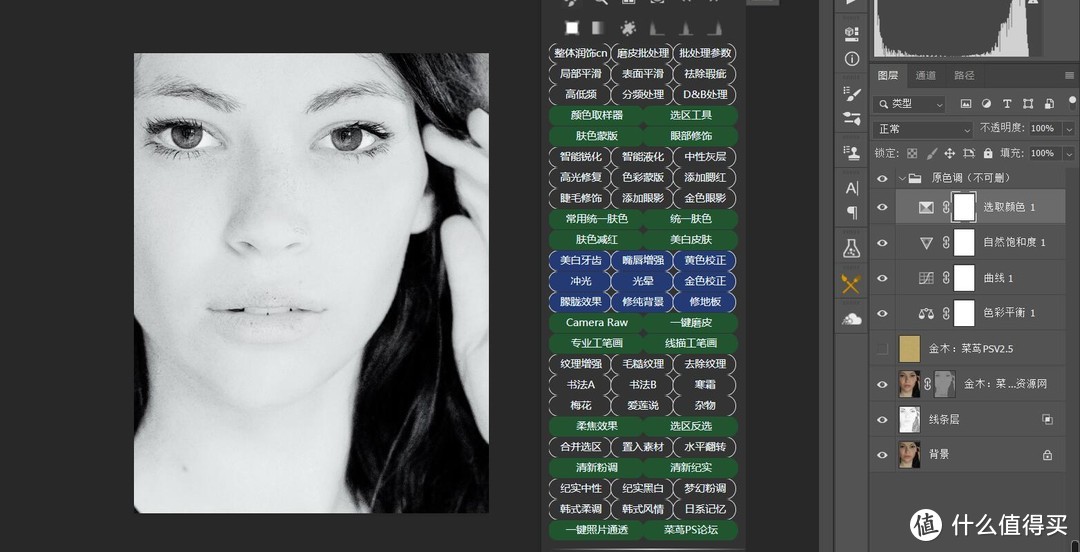
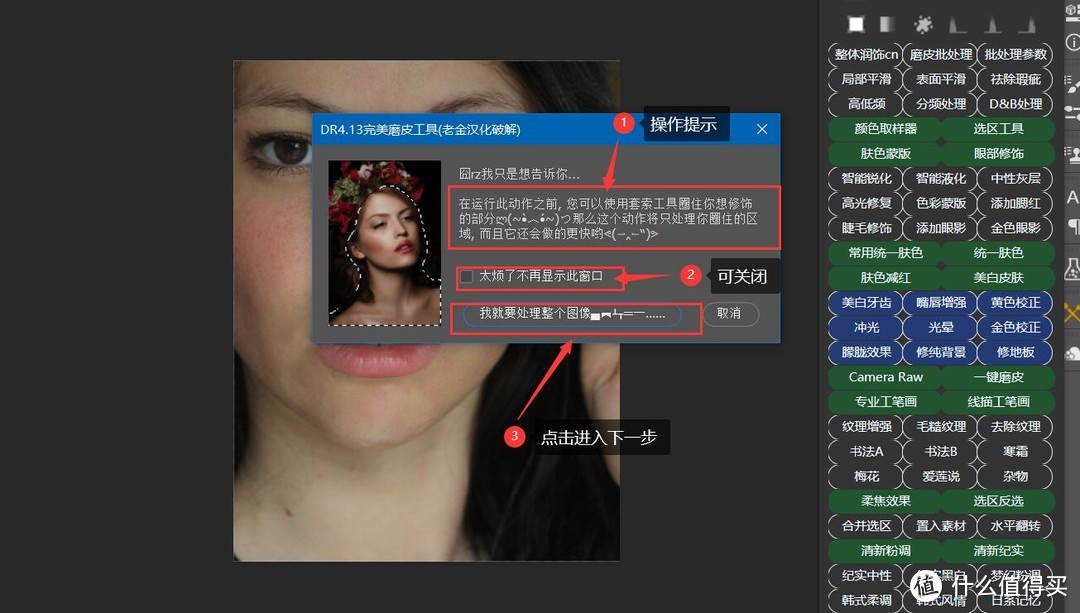
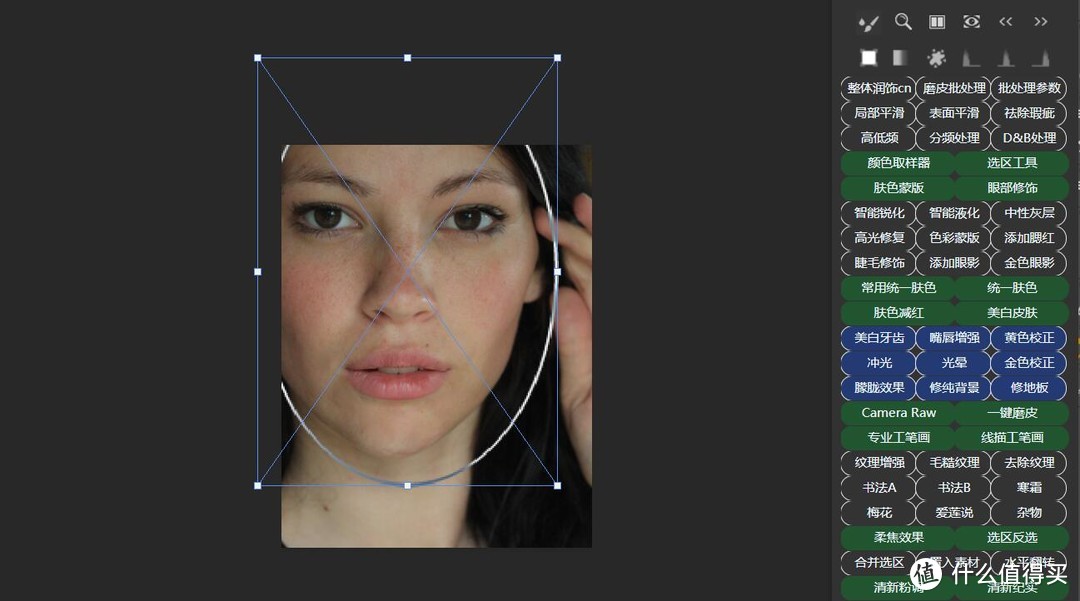
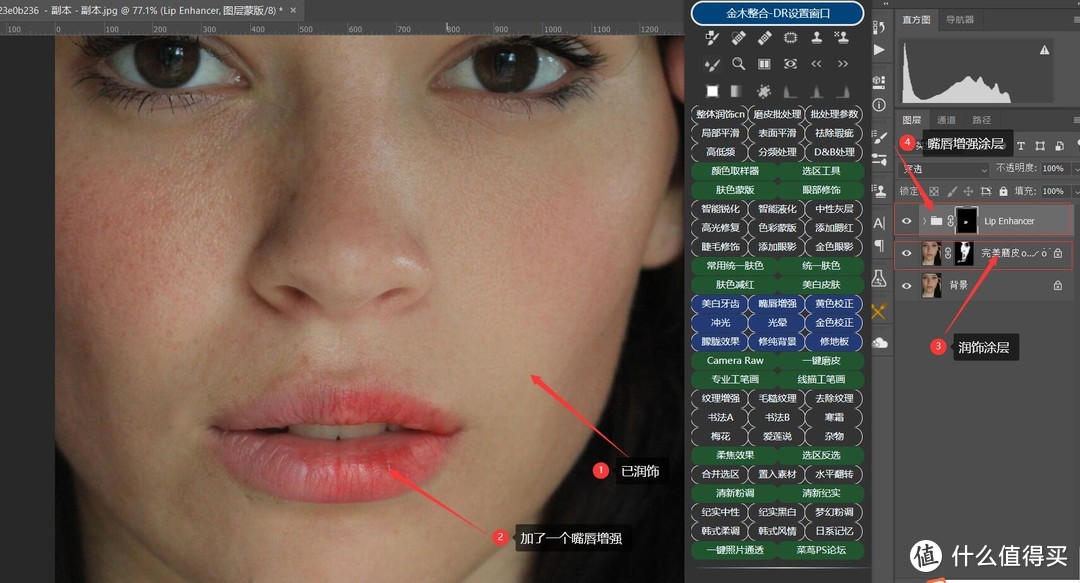

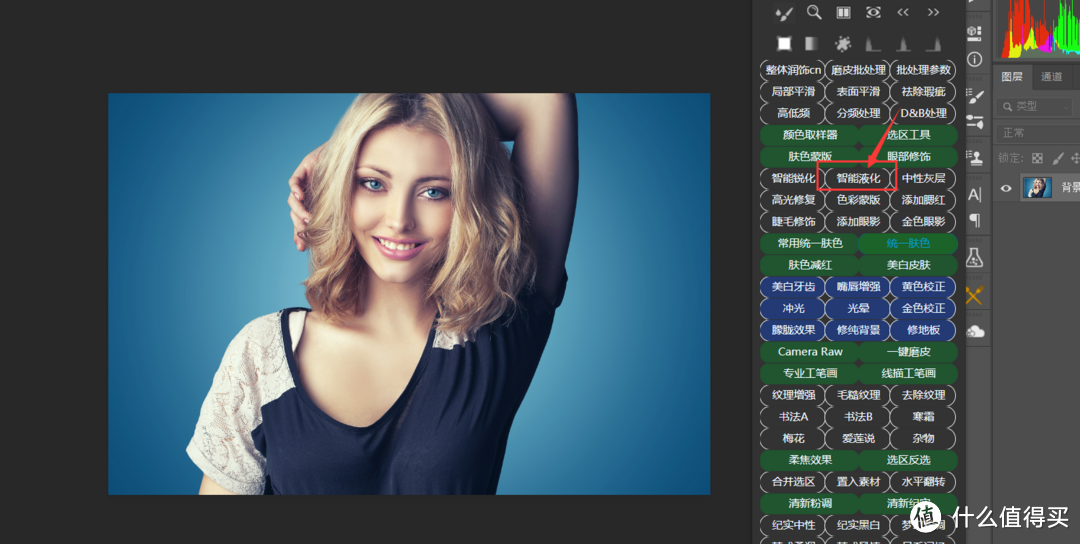
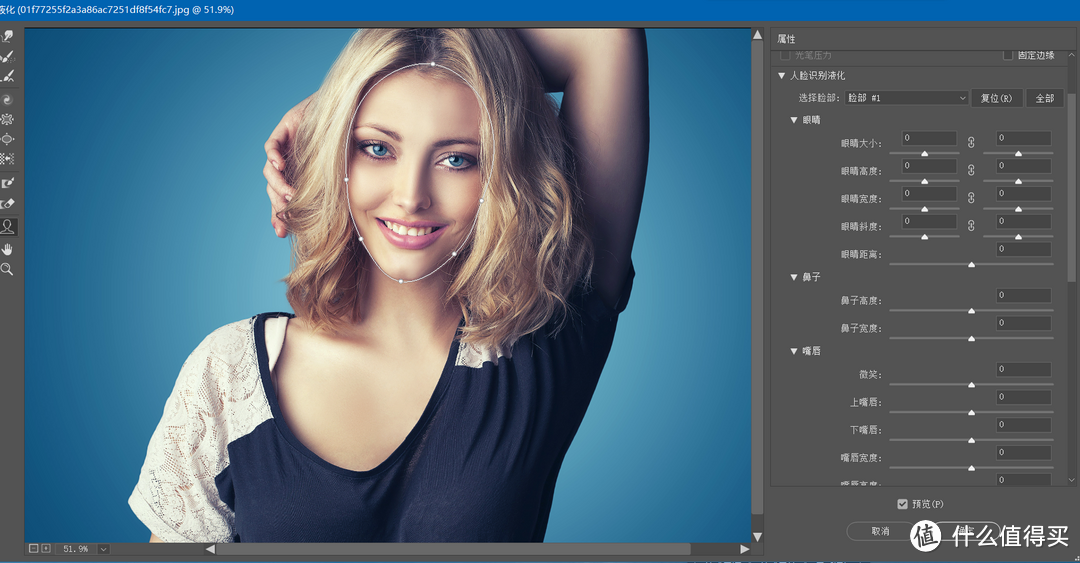
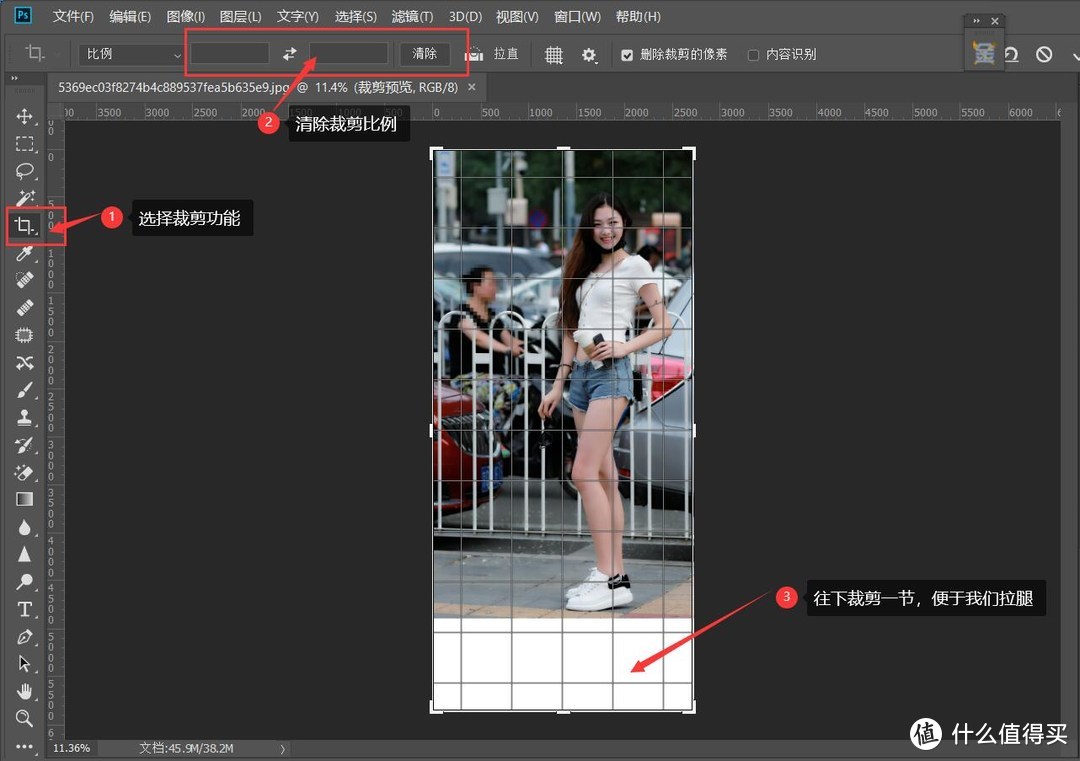
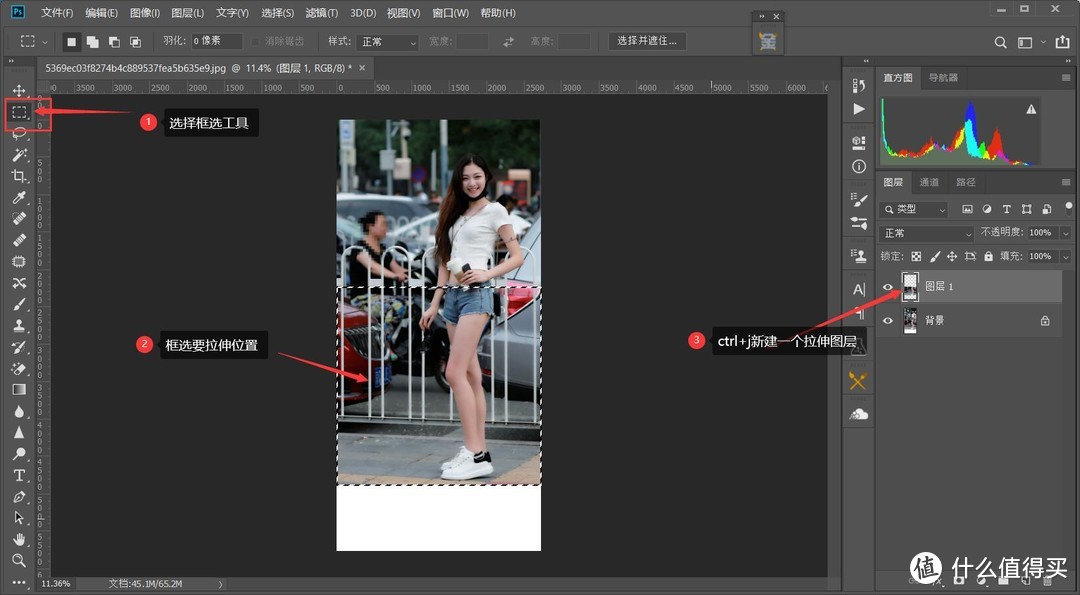
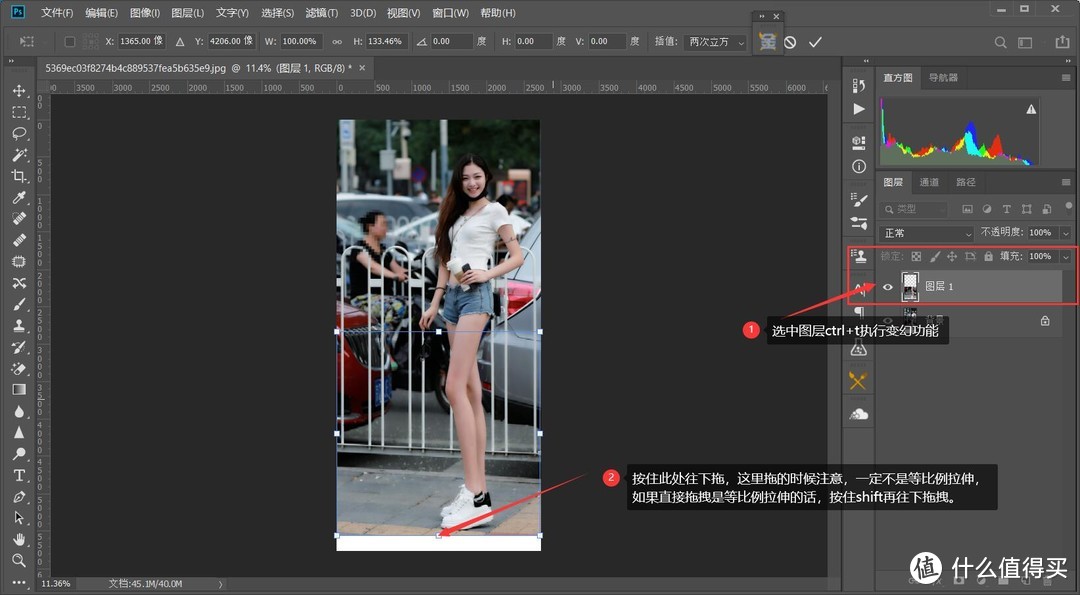
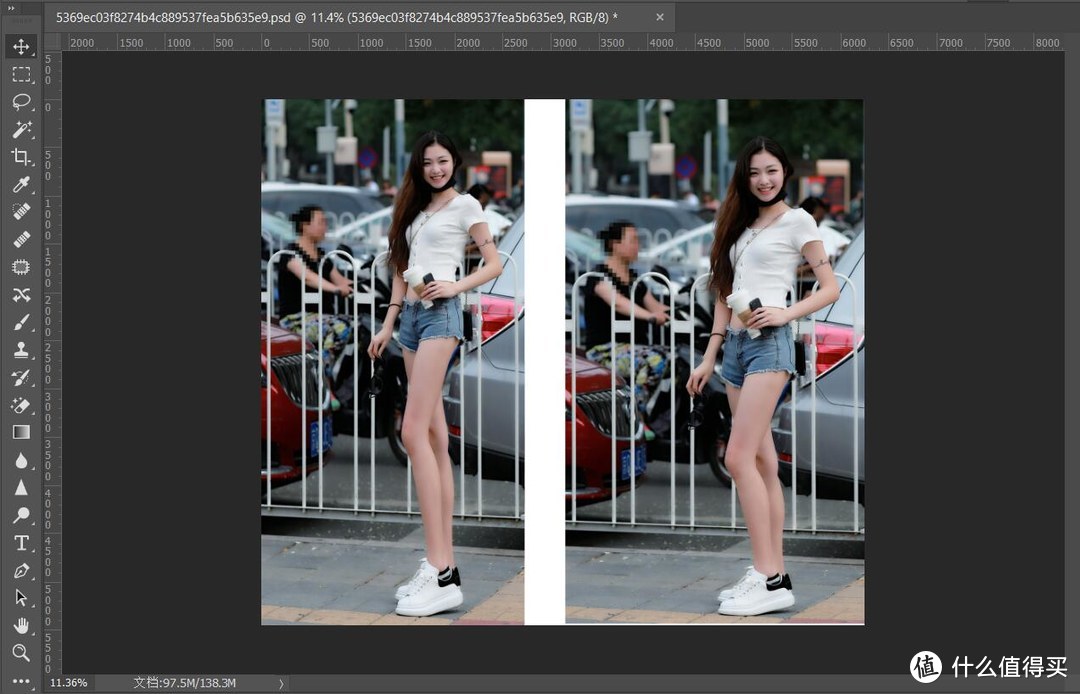
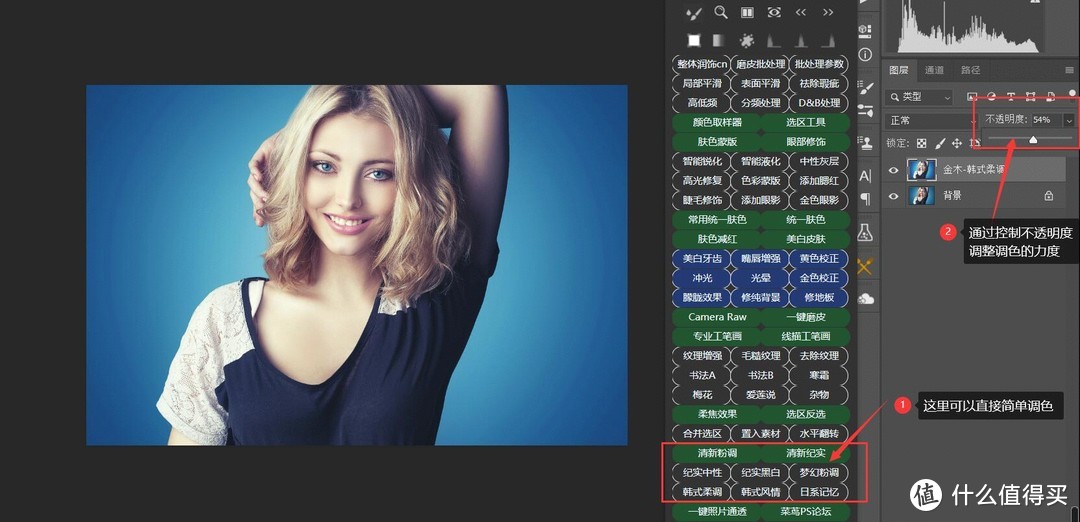
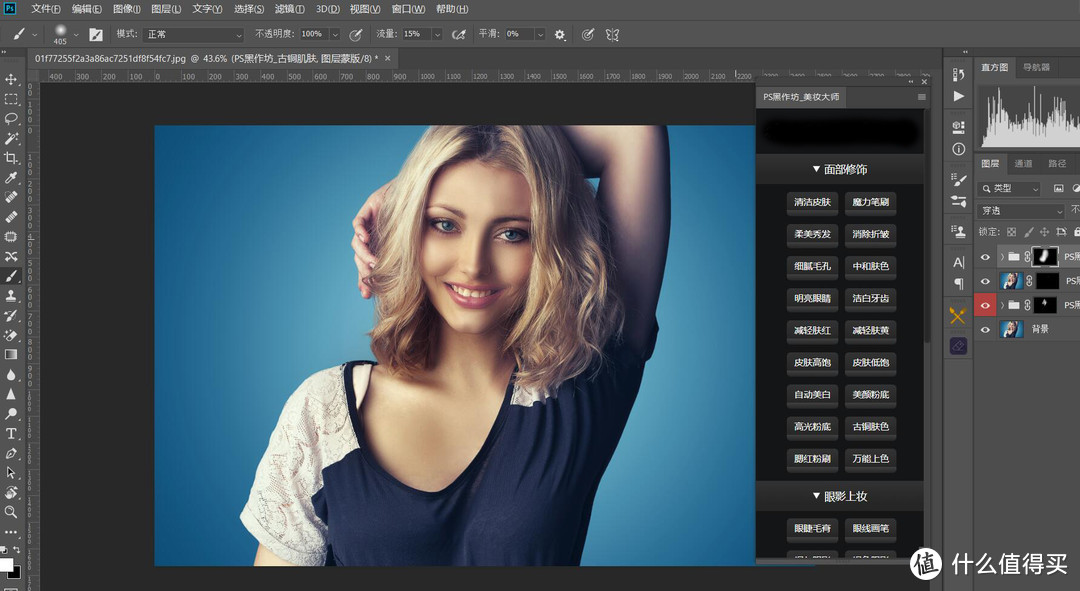
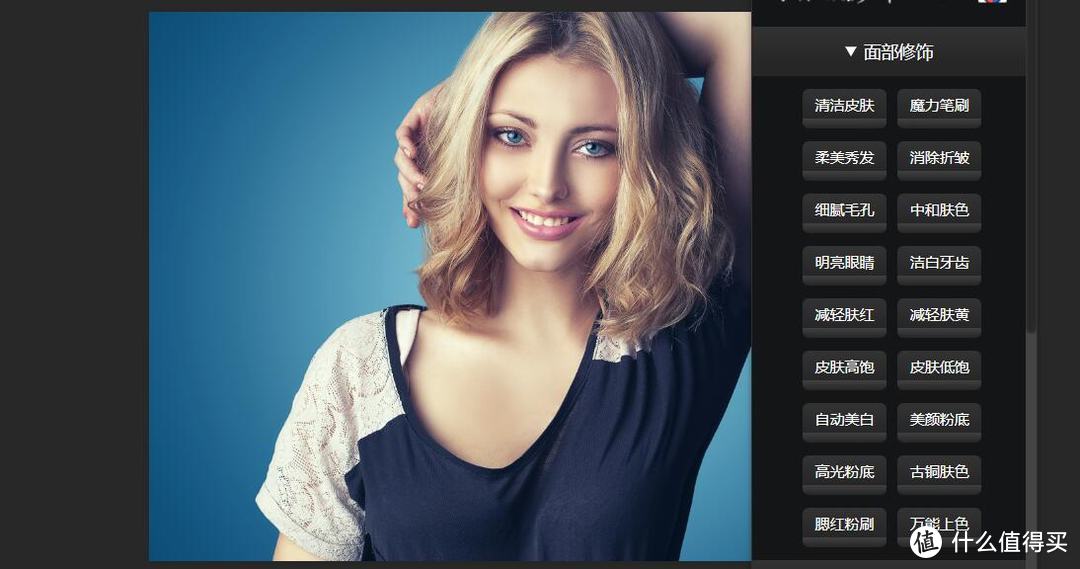
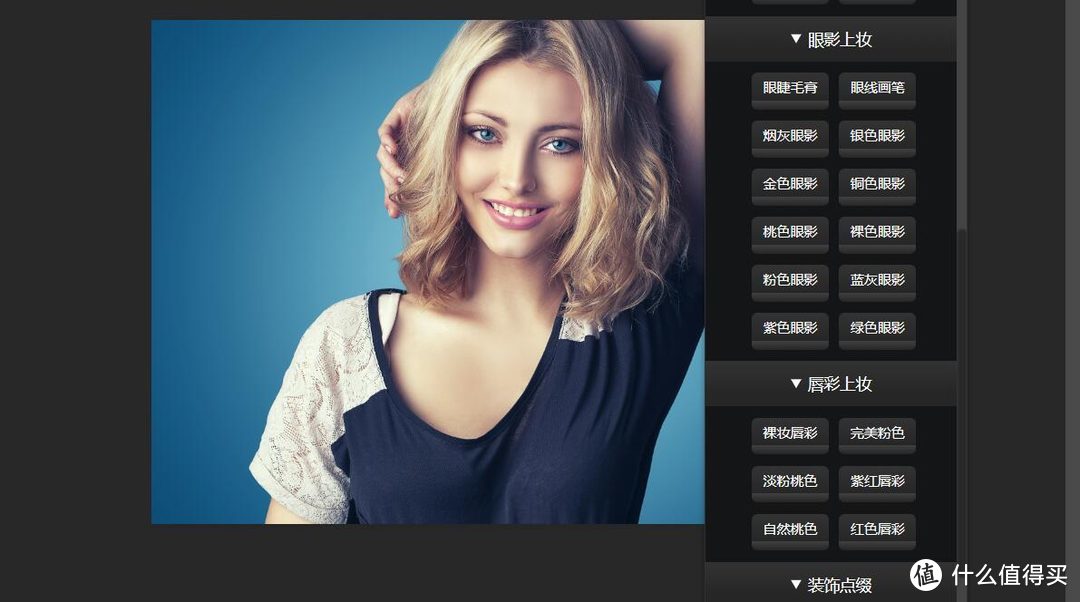
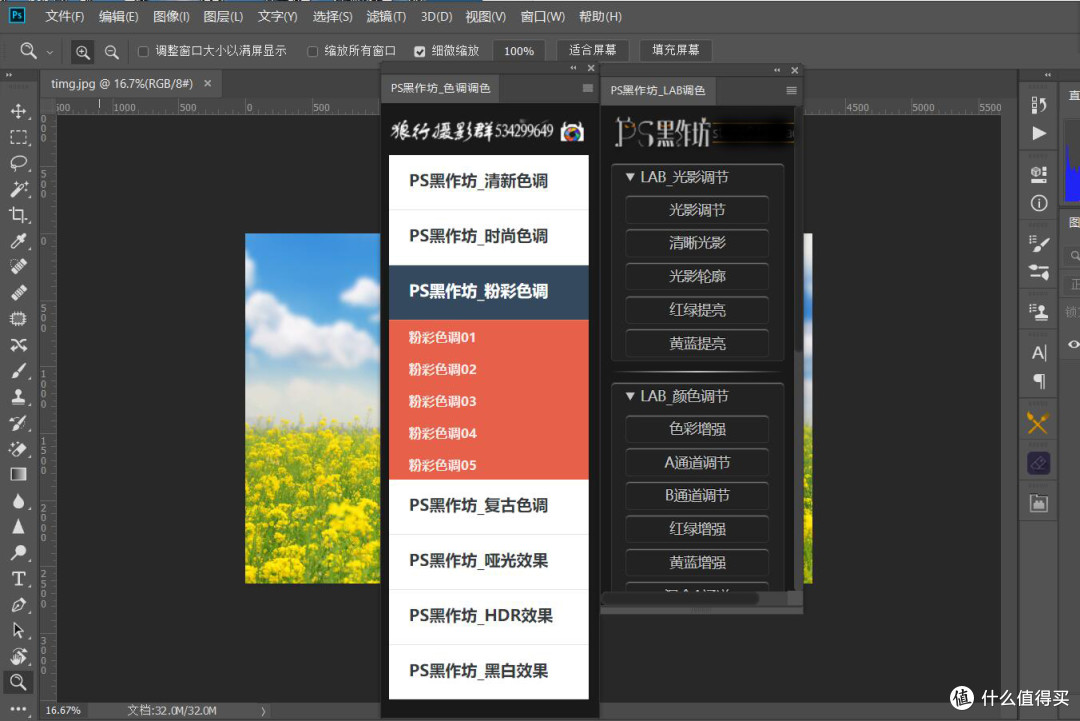
































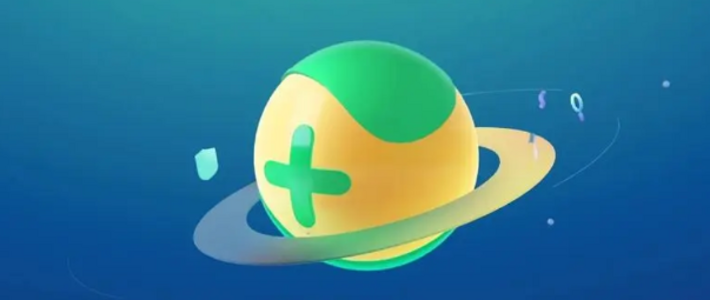







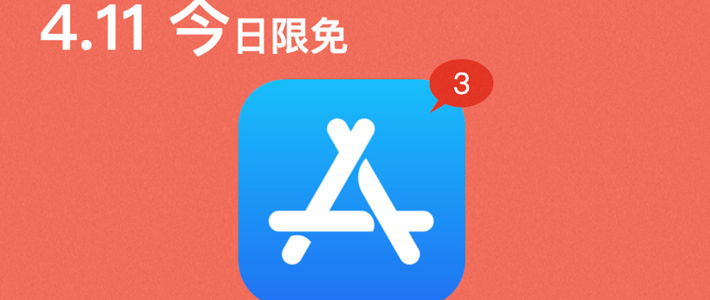


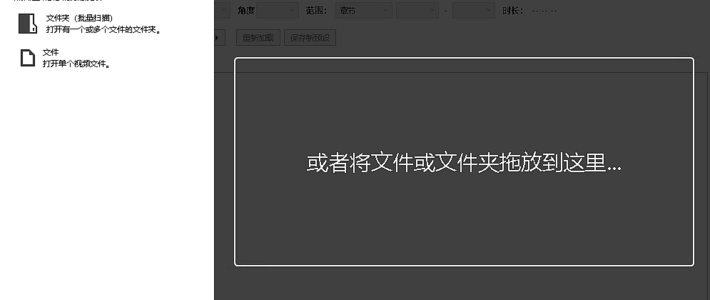




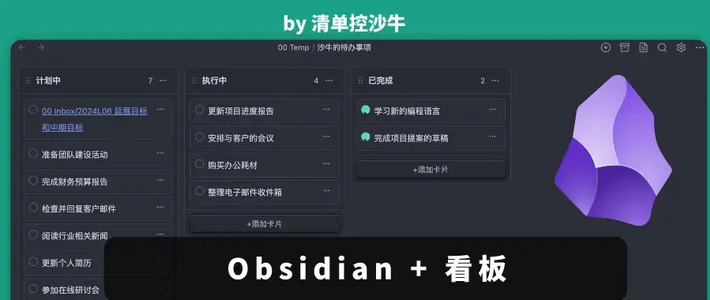
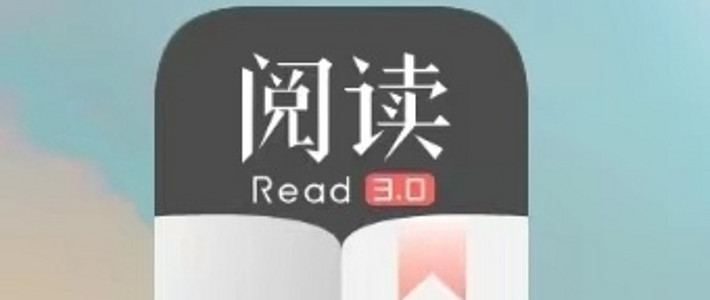





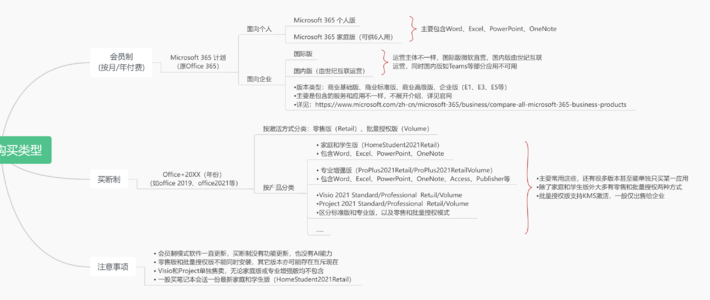
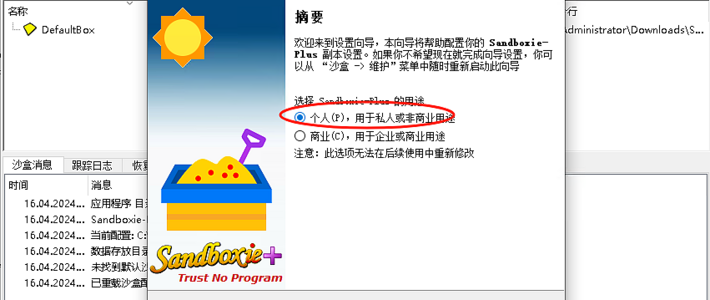

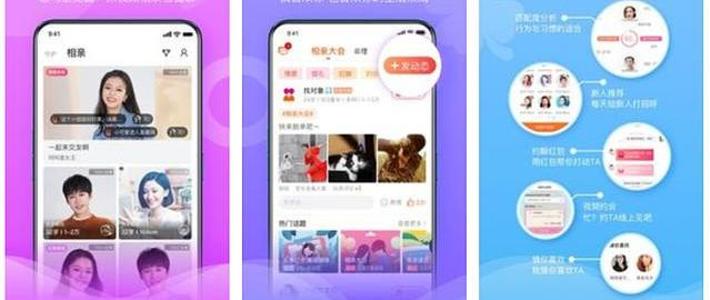


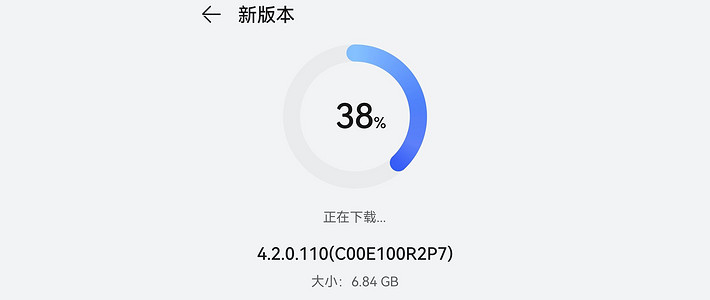
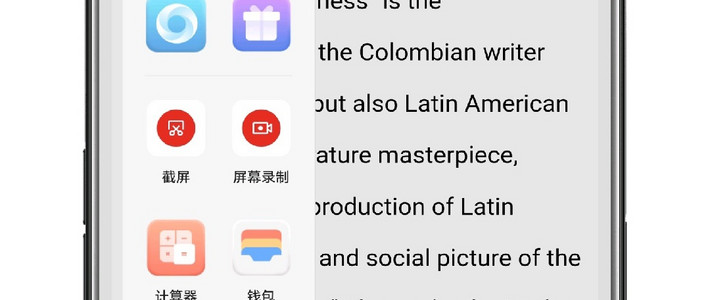


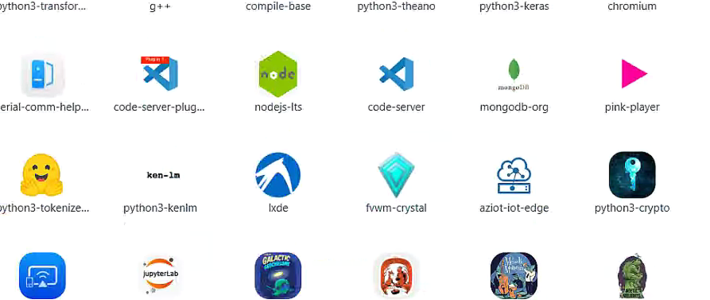

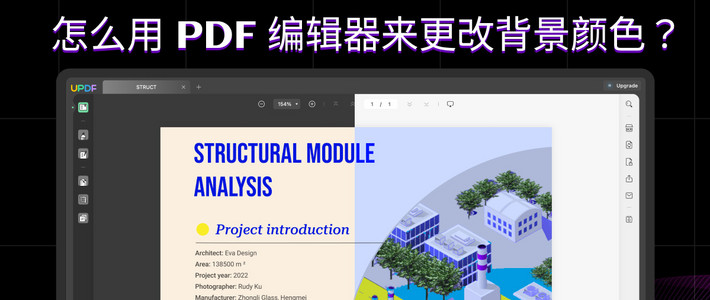







































精緻如你
校验提示文案
赛菲
校验提示文案
真香定律逃不过
校验提示文案
又胖了些许
校验提示文案
ubten
校验提示文案
斯特拉文斯基
校验提示文案
darksx
校验提示文案
阿巴阿吧阿爸
校验提示文案
这下没人认识我了
校验提示文案
幸福家园开心果
校验提示文案
值友5416874146
校验提示文案
best_adler
校验提示文案
溪云
校验提示文案
xingfu0630
校验提示文案
TIMOTHY911
校验提示文案
Eizbein
校验提示文案
忍者小狼
校验提示文案
大地瓜aaa
校验提示文案
劳改饭真好吃
校验提示文案
seefan
校验提示文案
咔吧咔吧啾唧
校验提示文案
云的彼岸
校验提示文案
非正常天气
校验提示文案
虚根成对
校验提示文案
Jhonny
校验提示文案
值友3493417871
校验提示文案
菠萝大
校验提示文案
冬天冻脚
校验提示文案
南山买土豆
校验提示文案
菌菌z
校验提示文案
乐声悠扬
校验提示文案
看中奖用户有惊喜
校验提示文案
黒胡纸
校验提示文案
签到有什么用
校验提示文案
朝阳市民王先生
校验提示文案
cnfkjp
校验提示文案
EKO_0
校验提示文案
白话实验室
校验提示文案
值友1482810857
校验提示文案
懒懒的长
校验提示文案